1 Inloggen en gebruiker configureren
Overzicht
In deze sectie leert u hoe u kunt inloggen en een systeemgebruiker kunt instellen in Zabbix.
Inloggen
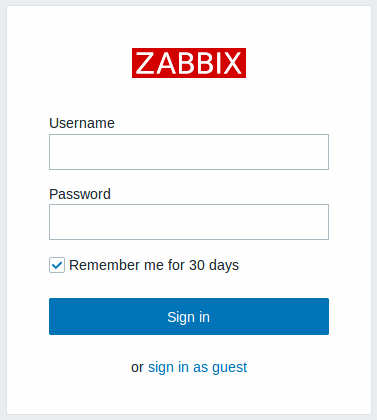
Dit is het welkomstscherm van Zabbix. Voer de gebruikersnaam Admin in met het wachtwoord zabbix om in te loggen als een Zabbix supergebruiker. Toegang tot alle menu-onderdelen zal worden verleend.
Bescherming tegen brute force aanvallen
Bij vijf opeenvolgende mislukte inlogpogingen zal de Zabbix-interface gedurende 30 seconden worden gepauzeerd om brute force en woordenboekaanvallen te voorkomen.
Het IP-adres van een mislukte inlogpoging zal worden weergegeven na een succesvolle login.
Gebruiker toevoegen
Om informatie over gebruikers te bekijken, gaat u naar Gebruikers → Gebruikers.

Om een nieuwe gebruiker toe te voegen, klikt u op Gebruiker maken.
In het formulier voor het toevoegen van een nieuwe gebruiker, zorg ervoor dat u de gebruiker toevoegt aan een van de bestaande gebruikersgroepen, bijvoorbeeld 'Zabbix-beheerders'.
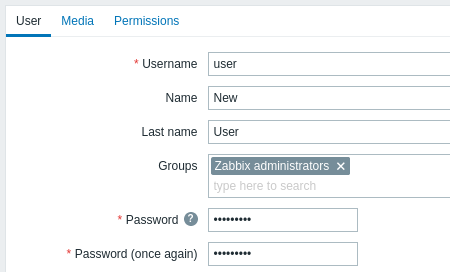
Alle verplichte invoervelden zijn gemarkeerd met een rode asterisk.
Standaard hebben nieuwe gebruikers geen media (meldingsmethoden) gedefinieerd. Om er een te maken, gaat u naar het tabblad 'Media' en klikt u op Toevoegen.
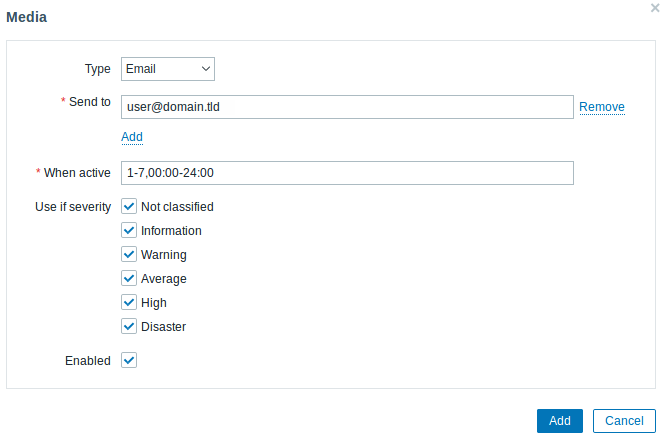
Voer in dit pop-upvenster een e-mailadres in voor de gebruiker.
U kunt een tijdsperiode opgeven waarin het medium actief zal zijn (zie Specificatie van tijdsperiode voor een beschrijving van het formaat), standaard is een medium altijd actief. U kunt ook trigger-severiteit niveaus aanpassen waarvoor het medium actief zal zijn, maar laat ze voorlopig allemaal ingeschakeld.
Klik op Toevoegen om het medium op te slaan en ga vervolgens naar het tabblad 'Machtigingen'.
Het tabblad Machtigingen heeft een verplicht veld Rol. De rol bepaalt welke frontend-elementen de gebruiker kan bekijken en welke acties hij mag uitvoeren. Klik op Selecteren en selecteer een van de rollen uit de lijst. Selecteer bijvoorbeeld de Admin-rol om toegang te verlenen tot alle secties van de Zabbix-frontend, behalve Administratie. Later kunt u machtigingen aanpassen of meer gebruikersrollen maken. Na het selecteren van een rol verschijnen de machtigingen in hetzelfde tabblad:
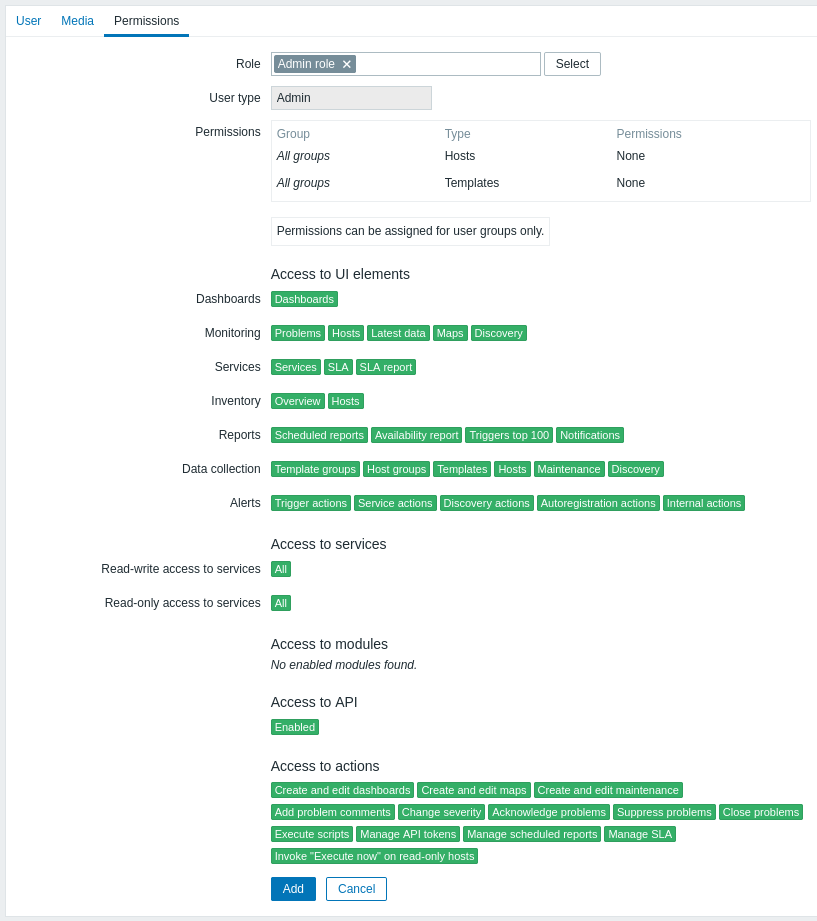
Klik op Toevoegen in het formulier voor eigenschappen van de gebruiker om de gebruiker op te slaan. De nieuwe gebruiker verschijnt in de lijst met gebruikers.

Machtigingen toevoegen
Standaard heeft een nieuwe gebruiker geen toegangsrechten tot hosts en sjablonen. Om de gebruiker rechten te verlenen, klikt u op de groep van de gebruiker in de Groepen-kolom (in dit geval - 'Zabbix-beheerders'). In het formulier voor groepseigenschappen gaat u naar het tabblad Hostmachtigingen om machtigingen toe te kennen aan hostgroepen.
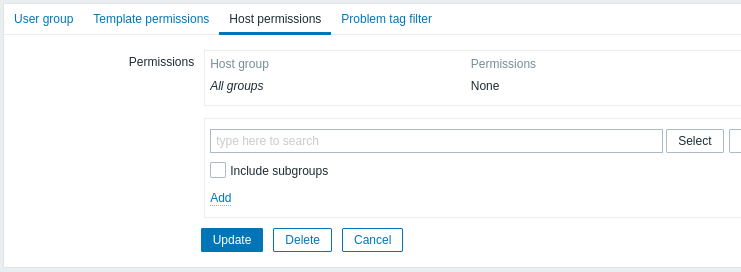
Deze gebruiker moet alleen-lezen toegang hebben tot de groep Linux-servers, dus klik op Selecteren naast het veld voor hostgroepselectie.
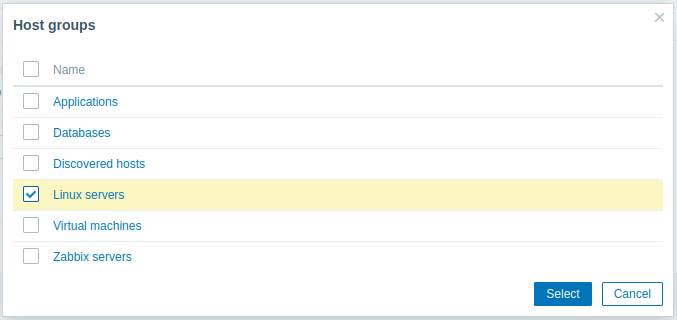
In dit pop-upvenster markeert u het selectievakje naast 'Linux-servers' en klikt u vervolgens op Selecteren. 'Linux-servers' moet worden weergegeven in het selectieveld. Klik op de knop 'Lezen' om het machtigingsniveau in te stellen en klik vervolgens op Toevoegen om de groep aan de lijst met machtigingen toe te voegen. In het formulier voor groepseigenschappen van de gebruikersgroep klikt u op Bijwerken.
Om machtigingen te verlenen aan sjablonen, moet u overschakelen naar het tabblad Sjabloonmachtigingen en sjabloongroepen opgeven.
In Zabbix worden toegangsrechten tot hosts en sjablonen toegewezen aan gebruikersgroepen, niet aan individuele gebruikers.
Klaar! U kunt proberen in te loggen met de inloggegevens van de nieuwe gebruiker.
